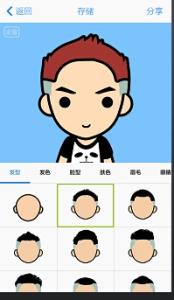在私人定制流行的今天,我们也可以制作一个带有自己头像的搜狗皮肤,自己享用。也可以做一个送给朋友或者心爱的那个她。。我们先来看一个带有可爱的kimi头像的皮肤,下面就以kimi头像为例,和大家分享一下制作过程。
怎么制作带有自己头像的搜狗皮肤? 精――工具/原料Photoshop
搜狗皮肤编辑器
怎么制作带有自己头像的搜狗皮肤? 精――方法/步骤怎么制作带有自己头像的搜狗皮肤? 精 1、
首先是软件的准备工作,百度下载“搜狗皮肤编辑器”,自行安装。还要有ps,用来抠取头像。
怎么制作带有自己头像的搜狗皮肤? 精 2、
然后找到合适的照片,要清晰度好,背景不要太花,抠取合适的头像。
怎么制作带有自己头像的搜狗皮肤? 精 3、
用ps制作出输入栏,画上一道拼音和候选区的分界线,再调整头像大小并放置在合适的位置,为了美观还可以加上描边和阴影等等。这一步需要注意两点:第一就是在创建画布的时候不要太大,比输入栏大一丢丢就行,否则在制作时会不行,而且画布要选择透明;第二就是,要保存为png格式的图片。
怎么制作带有自己头像的搜狗皮肤? 精_搜狗皮肤制作
怎么制作带有自己头像的搜狗皮肤? 精 4、
补充一点儿:搜狗皮肤有横排合窗口、横排分窗口、竖排合窗口、竖排分窗口和状态栏等五种窗口。
所以我们得用同样的方法做出横排分窗口下的拼音栏、候选栏(相对于横排合窗口下的输入栏没有中间的横线)、竖排合输入栏、分输入栏等。这个自己往下一看就明白了,很多也可以通用的。
其实常用的就状态栏和输入栏,如果嫌麻烦的话制作输入栏和状态栏就ok了。
怎么制作带有自己头像的搜狗皮肤? 精_搜狗皮肤制作

怎么制作带有自己头像的搜狗皮肤? 精 5、
准备工作完成后就开始制作了。哦,还需要在官网上提前下载一个皮肤。
打开皮肤编辑器,是空白的,然后点击左上角的“文件”,在出现的下拉菜单中选择“打开”,找到之前下载好的皮肤,选择打开。
这是一些信息和外观的设置项,根据自己做的皮肤在这选择合适的字体颜色和自己喜欢的字体类型。
怎么制作带有自己头像的搜狗皮肤? 精_搜狗皮肤制作
怎么制作带有自己头像的搜狗皮肤? 精 6、
下面先看横排合窗口下的制作。点击上面的导入,选择之前做好的输入栏,刚开始的位置一般是不对的,然后就要调整那些参数设置使得拼音和候选区都到合适的位置上。这里需要注意一下两点。
怎么制作带有自己头像的搜狗皮肤? 精 7、
第一就是,注意拼音区和候选区距离图片右边的距离,因为有时我们会输入很长的一句话。点击长句模式,看看你的拼音区和候选区是否已经到了头像上,这当然是不行的,所以就要调整这个参数,直至在长句模式下,拼音区和候选区的字不再在头像上为止。
怎么制作带有自己头像的搜狗皮肤? 精_搜狗皮肤制作
怎么制作带有自己头像的搜狗皮肤? 精 8、
第二就是,注意下面这四条线的位置。四条线中间的部分就是伸长区,就是当我们输入长句子的时候,输入栏会变长,这就需要要有伸长区。伸长区一定要选择没有头像的地方,否者就会出现下面变相的情形。
怎么制作带有自己头像的搜狗皮肤? 精_搜狗皮肤制作
怎么制作带有自己头像的搜狗皮肤? 精 9、
然后照上面的方法依次往下替换图片,修改参数。
横排分窗口设置。
怎么制作带有自己头像的搜狗皮肤? 精_搜狗皮肤制作
怎么制作带有自己头像的搜狗皮肤? 精 10、
竖排合窗口设置。
怎么制作带有自己头像的搜狗皮肤? 精 11、
竖排分窗口设置。
怎么制作带有自己头像的搜狗皮肤? 精_搜狗皮肤制作
怎么制作带有自己头像的搜狗皮肤? 精 12、
状态栏窗口设置:
怎么制作带有自己头像的搜狗皮肤? 精_搜狗皮肤制作
怎么制作带有自己头像的搜狗皮肤? 精 13、
关于状态栏设置,要注意,替换完之后会出现下面的情况,这个时候你直接用鼠标点着那些按键拖入到状态栏就行。
怎么制作带有自己头像的搜狗皮肤? 精_搜狗皮肤制作
怎么制作带有自己头像的搜狗皮肤? 精 14、
关于状态栏上的按键,我们可以从上面的设置中自行选择。
怎么制作带有自己头像的搜狗皮肤? 精 15、
最后,点击左上角“文件”,选择“另存为”,将皮肤保存起来。若是选择“保存”的话,那么你之前下载的那个皮肤就会被现在的这个皮肤替换掉了,所以尽量选择“另存为”。
怎么制作带有自己头像的搜狗皮肤? 精_搜狗皮肤制作
怎么制作带有自己头像的搜狗皮肤? 精 16、
至此,制作过程全部结束。下面我们看一下,刚刚制作好的kimi皮肤。
怎么制作带有自己头像的搜狗皮肤? 精_搜狗皮肤制作
怎么制作带有自己头像的搜狗皮肤? 精――注意事项这也是我为了给女朋友一个惊喜自己琢磨的,如有不足,请谅解。
这只是简单的仿作,若是想真正的制作搜狗皮肤请参考搜狗官网的教程。http://pinyin.sogou.com/help.php?list=5&q=2
 爱华网
爱华网